Steam - это платформа, которая позволяет пользователям скачивать и играть в широкий спектр компьютерных игр. Однако, если вы переходите на новый компьютер, может возникнуть вопрос о том, как восстановить свои любимые игры и не потерять прогресс.
Ситуация, когда необходимо восстановить игры на новом компьютере, может быть довольно стрессовой. Однако, благодаря простым шагам можно легко справиться с этой задачей и продолжить наслаждаться играми в Steam. В этой статье мы поделимся с вами полезными советами, которые помогут вам восстановить игры на новом компьютере.
1. Загрузите и установите Steam
Первый шаг заключается в установке клиента Steam на ваш новый компьютер. Для этого вам необходимо зайти на официальный сайт и скачать установочный файл Steam. После того, как файл загрузится, запустите его и следуйте инструкциям на экране, чтобы установить Steam на новый компьютер.
Примечание: Если у вас уже установлен клиент Steam на старом компьютере, вы можете перейти к следующему шагу.
Как сохранить и восстановить игры в Steam на новом компьютере?

Переход на новый компьютер может быть сложной задачей, особенно если у вас много игр в Steam. Однако, благодаря функции Steam Cloud и резервным копиям, вы сможете легко сохранить и восстановить все свои игры на новом устройстве. В этом разделе мы расскажем вам, как это сделать.
Шаг 1: Включите Steam Cloud
Первым шагом для сохранения вашего прогресса в играх в Steam является включение функции Steam Cloud. Для этого откройте Steam и перейдите в настройки, затем выберите вкладку "Облако". Убедитесь, что галочка "Включить Steam Cloud" установлена и нажмите "OK". Это позволит сохранять ваш прогресс и настройки в облаке.
Шаг 2: Сделайте резервные копии игр
Далее вам понадобится сделать резервные копии ваших игр на старом компьютере. Для этого откройте Steam, перейдите в библиотеку игр и щелкните правой кнопкой мыши на игру, которую вы хотите сохранить. В контекстном меню выберите "Создать резервную копию игры". Затем выберите путь для сохранения резервной копии и нажмите "Далее". Steam начнет создание резервной копии выбранной игры.
Шаг 3: Перенесите резервные копии на новый компьютер
После того как вы создали резервные копии всех игр, вам нужно перенести их на новый компьютер. Самый простой способ сделать это - использовать внешний жесткий диск или флешку. Подключите устройство к своему старому компьютеру и скопируйте все резервные копии игр на него.
Шаг 4: Установите Steam на новом компьютере и восстановите игры
На этом этапе вы должны загрузить и установить Steam на свой новый компьютер. После этого откройте Steam и войдите в свою учетную запись. Затем перейдите во вкладку "Библиотека" и выберите "Установить" рядом с каждой игрой, которую вы хотите восстановить. Steam начнет загружать и устанавливать выбранные игры. Если вы скопировали все резервные копии игр на внешний жесткий диск или флешку, Steam автоматически обнаружит их и предложит вам восстановить игры из резервной копии.
Теперь у вас есть все необходимые инструкции для сохранения и восстановления игр в Steam на новом компьютере. Наслаждайтесь играми без потери прогресса!
Резервное копирование и сохранение игр

Steam предоставляет вам возможность создать резервную копию игр, которые вы приобрели. Это даст вам возможность сохранить свой прогресс и не потерять ваши любимые игры.
Существует два способа резервного копирования игр в Steam:
- Создание резервной копии через клиент Steam:
- Запустите Steam и войдите в свою учетную запись.
- Перейдите в раздел "Библиотека" и найдите игру, которую вы хотите сохранить.
- Щелкните правой кнопкой мыши на игре и выберите "Создать резервную копию..."
- Выберите место, где вы хотите сохранить резервную копию игры, и нажмите "Далее".
- Дождитесь завершения процесса создания резервной копии.
- Откройте проводник и найдите папку Steam на вашем старом компьютере.
- Откройте папку "Steamapps" и найдите папку с названием вашей игры.
- Скопируйте эту папку на внешний жесткий диск или облачное хранилище.
- Перенесите скопированную папку на новый компьютер в аналогичную папку "Steamapps".
- Запустите Steam и войдите в свою учетную запись.
- Перейдите в раздел "Библиотека" и найдите игру, для которой вы создали резервную копию.
- Щелкните правой кнопкой мыши на игре и выберите "Установить".
- Дождитесь завершения процесса установки игры.
Следуя этим простым шагам, вы сможете сохранить свои игры и наслаждаться ими на новом компьютере без потери прогресса.
Перенос игр на новый компьютер

Восстановление игр в Steam на новом компьютере может быть несложным процессом, если вы следуете нескольким простым шагам. Вот полезные советы о том, как перенести игры на новый компьютер:
- Установите клиент Steam на новый компьютер. Вы можете загрузить его с официального веб-сайта и установить, следуя инструкциям.
- Войдите в свою учетную запись Steam на новом компьютере. Введите свое имя пользователя и пароль, чтобы получить доступ к своей библиотеке игр.
- Синхронизируйте вашу библиотеку Steam с облаком. Для этого перейдите в "Настройки" в клиенте Steam и выберите опцию "Проверка целостности файлов" или "Синхронизация библиотеки". Это позволит загрузить список ваших игр.
- Убедитесь, что ваш старый компьютер и новый компьютер находятся подключены к интернету.
- На старом компьютере откройте клиент Steam и выберите нужную игру, которую вы хотите перенести на новый компьютер. Щелкните правой кнопкой мыши на игре и выберите опцию "Создать резервную копию файла...".
- Выберите место сохранения резервной копии файла и нажмите "Создать".
- Скопируйте созданную резервную копию на новый компьютер, используя средства передачи файлов - например, USB-флешку, внешний жесткий диск или сетевое хранилище.
- На новом компьютере откройте клиент Steam и выберите опцию "Установить игру", чтобы начать процесс установки.
- Выберите путь для установки игры, который соответствует месту сохранения резервной копии.
- Дождитесь завершения процесса установки игры на новом компьютере.
- Повторите эти шаги для каждой игры, которую вы хотите перенести на новый компьютер.
Теперь вы знаете, как перенести свои игры на новый компьютер и наслаждаться ими без необходимости загрузки и установки заново. Удачной игры!
Восстановление игр через Steam
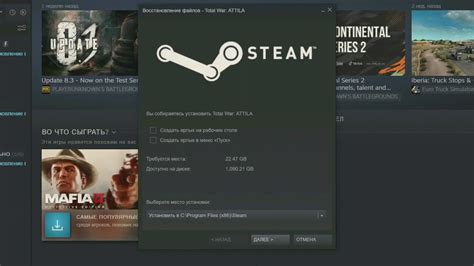
Когда вы переходите на новый компьютер или установили Steam на другое устройство, вы можете восстановить свои игры без необходимости загружать их заново. Следуйте этим шагам для восстановления игр через Steam:
- Убедитесь, что вы вошли в свою учетную запись Steam на новом компьютере.
- Откройте клиент Steam и щелкните на свою учетную запись в верхнем правом углу окна.
- Выберите пункт меню "Библиотека" в выпадающем меню.
- В списке игр найдите ту, которую вы хотите восстановить, и щелкните правой кнопкой мыши.
- Выберите пункт меню "Свойства" и перейдите на вкладку "Локальные файлы".
- Нажмите на кнопку "Проверить целостность кэша игры".
- Steam начнет проверку файлов игры и автоматически загрузит недостающие файлы, если это необходимо.
После завершения процесса восстановления вы сможете запустить игру и продолжить играть без проблем. Учтите, что восстановление игры может занять некоторое время, в зависимости от размера и скорости вашего интернет-соединения.
Решение проблем и дополнительные советы по восстановлению игр

Восстановление игр на новом компьютере в Steam может иногда вызывать некоторые проблемы. Ниже приведены несколько решений для наиболее распространенных проблем и дополнительные полезные советы, которые помогут вам успешно восстановить ваши игры:
1. Проверьте возможные ошибки загрузки: если игра не запускается после восстановления, сначала убедитесь, что все файлы игры были полностью загружены. В Steam вы можете увидеть статус загрузки каждой игры в вашей библиотеке. Если загрузка не завершена, попробуйте переместить игру в другое место или перезапустить Steam.
2. Проверьте целостность файлов игры: Steam имеет функцию проверки целостности файлов, которая автоматически проверяет и восстанавливает поврежденные файлы игры. Щелкните правой кнопкой мыши на игре в вашей библиотеке, выберите "Свойства", затем перейдите на вкладку "Локальные файлы" и нажмите "Проверить целостность файлов игры".
3. Перенос сохранений и настроек: если ваши сохранения и настройки игры не были восстановлены после переноса, вы можете попробовать скопировать их вручную. Найдите папку с сохранениями игры на своем старом компьютере (обычно они находятся в папке "Documents" или "My Documents") и скопируйте их на новый компьютер в аналогичную папку.
4. Обновите драйверы графической карты: иногда проблемы с восстановлением игр могут быть связаны с устаревшими драйверами графической карты. Проверьте, что у вас установлена последняя версия драйверов и обновите их при необходимости.
5. Обратитесь в службу поддержки Steam: если ни одно из вышеперечисленных решений не помогло решить вашу проблему, вы всегда можете обратиться в службу поддержки Steam. Они будут готовы помочь вам с любыми вопросами, связанными с восстановлением игр.
Следуя этим советам и решениям, вы сможете успешно восстановить свои игры на новом компьютере и насладиться игровым процессом без лишних проблем.